Pokud preferujete rychlé a jednoduché připojení k bezdrátové síti, doporučujeme využít funkci WPS v systému Android. Je však třeba mít na paměti, že tato funkce nemusí být dostupná ve starších verzích Androidu, konkrétně u Androidu 9. Tento článek vám poskytne návod, jak se připojit k Wi-Fi síti pomocí tlačítka WPS na vašem zařízení s Androidem.
Připojení k Wi-Fi síti pomocí WPS na Androidu
Wi-Fi Protected Setup, zkráceně WPS, je technologie, která zjednodušuje a urychluje proces připojení mezi vaším routerem a zařízením. Tento standard, představený společností Cisco v roce 2006, se využívá pro zabezpečení bezdrátových sítí chráněných heslem. Hesla však musí být šifrována pomocí bezpečnostních protokolů WPA Personal nebo WPA2 Personal. Díky této funkci může majitel routeru omezit přístup k bezdrátové síti neoprávněným uživatelům. Uživatelé preferují WPS, protože eliminuje nutnost zadávat složitá hesla při připojování. K dispozici jsou čtyři metody připojení:
- Tlačítko
- PIN kód
- USB
- Komunikace v blízkém poli (NFC)
Poslední dvě metody se využívají méně často. Většinou se používají první dvě.
Výhody WPS
Níže jsou uvedeny hlavní výhody používání WPS:
- Automaticky konfiguruje název sítě (SSID) a bezpečnostní klíč.
- Eliminuje nutnost znát heslo bezdrátové sítě.
- Bezpečnostní klíč generovaný pomocí WPS je šifrovaný, což zvyšuje bezpečnost.
- Šifrování probíhá pomocí protokolu EAP (Extensible Authentication Protocol).
Nevýhody WPS
Zde jsou některé nevýhody používání WPS:
-
Ne všechny routery a zařízení podporují WPS, například zařízení s Androidem 9 a novějším.
- Připojení pomocí WPS není možné, pokud zařízení nemá certifikaci WPS.
- Nepodporuje přímé připojení mezi zařízeními, komunikace probíhá přes přístupový bod (AP).
Postup pro připojení k Wi-Fi pomocí WPS
Před použitím tlačítka WPS na vašem zařízení s Androidem se ujistěte, že:
- Váš router i mobilní zařízení podporují funkci WPS.
- Na routeru je aktivní tlačítko WPS.
Pro připojení vašeho zařízení postupujte podle následujících kroků:
Poznámka: Různé smartphony mohou mít odlišné rozložení nastavení. Ujistěte se proto, že postupujete správně. Následující kroky a snímky obrazovky jsou z telefonu OnePlus Nord.
1. Otevřete aplikaci Nastavení na vašem zařízení.
2. Vyberte možnost Wi-Fi a síť.
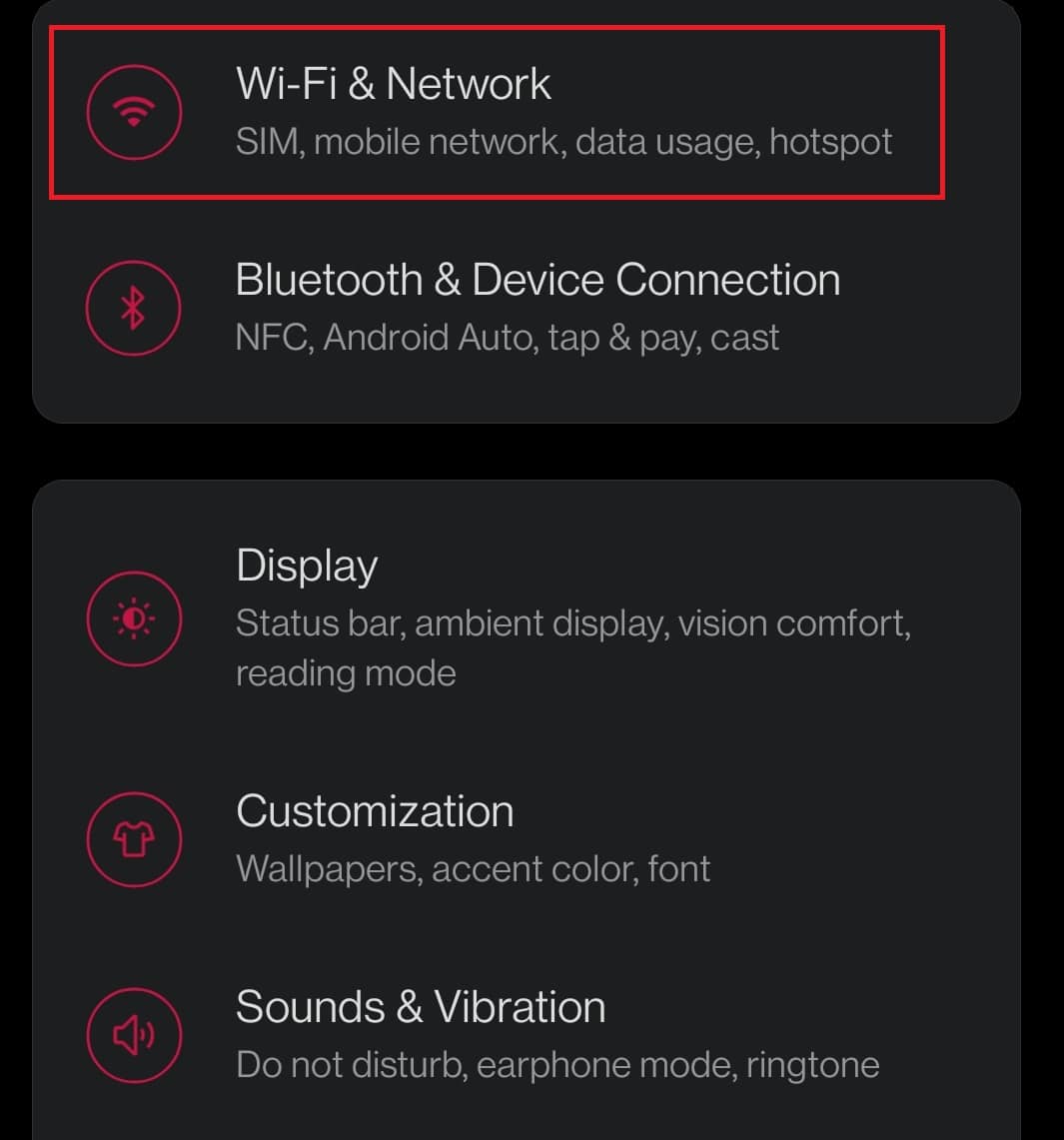
3. Klepněte na Wi-Fi.
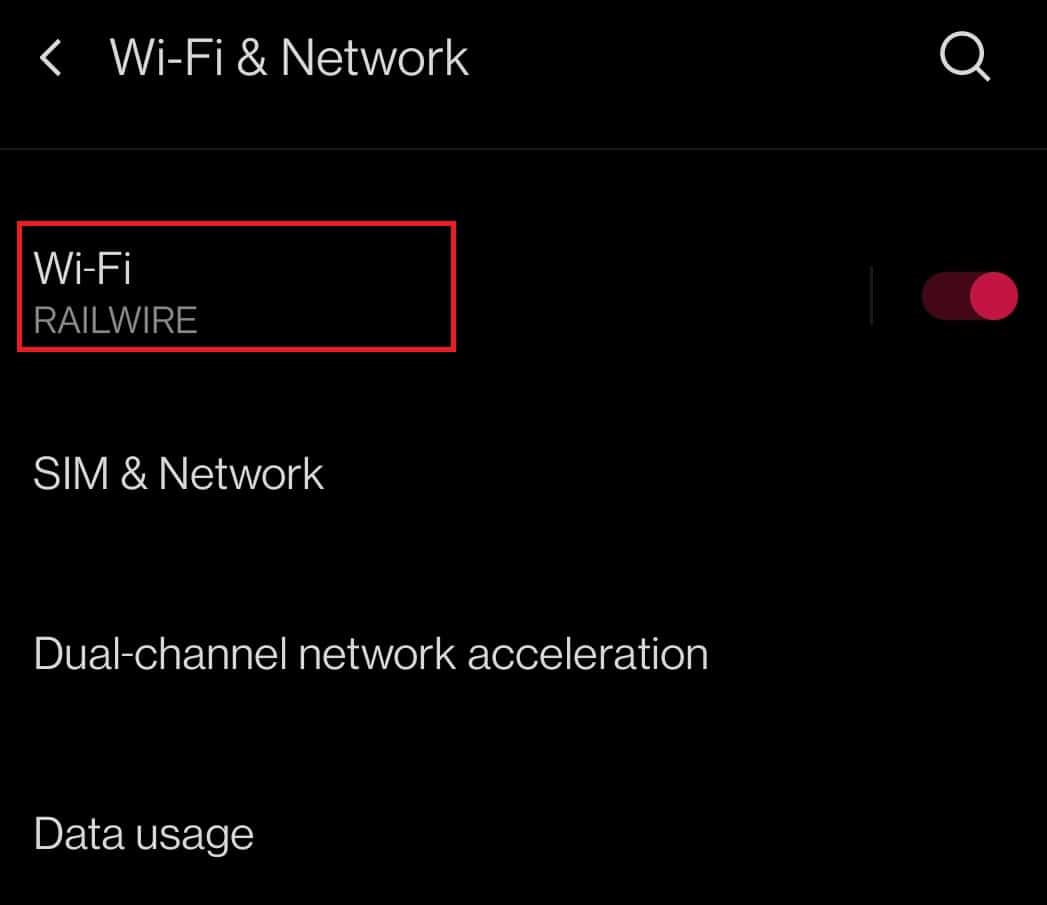
4. V Nastavení Wi-Fi vyberte možnost Předvolby Wi-Fi.
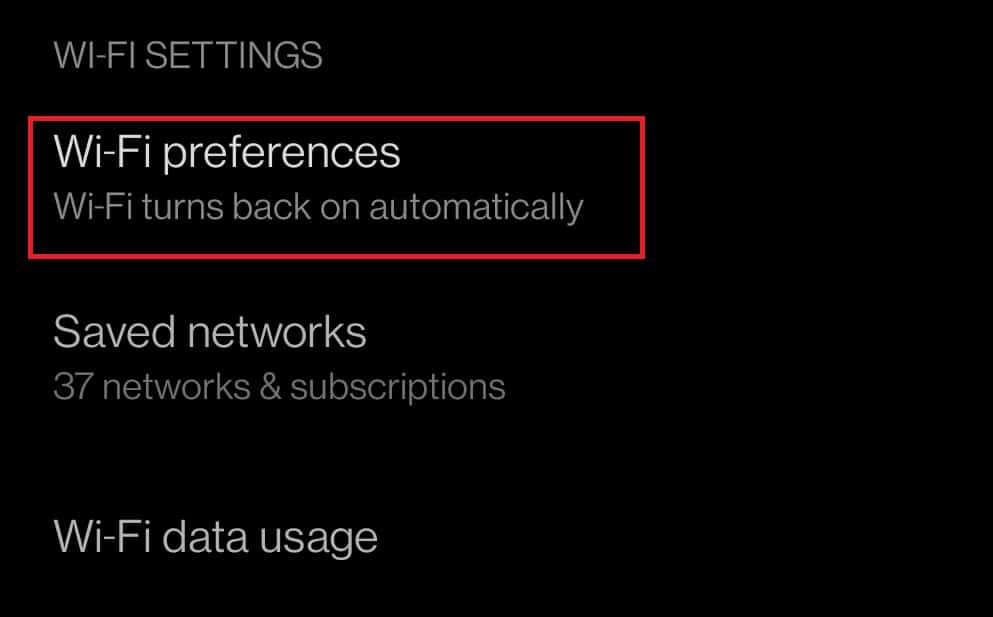
5. Klepněte na tlačítko WPS Push.
Poznámka 1: Pokud v nastavení vašeho zařízení Android není tlačítko WPS, klepněte na možnost WPS PIN Entry a použijte osmiciferný PIN kód z routeru.
Poznámka 2: Pokud vaše zařízení i router podporují WPS, ale stále se nemůžete připojit, zkuste se k routeru přiblížit.
Často kladené otázky (FAQ)
Otázka 1: Zpomaluje WPS rychlost sítě?
Odpověď: Obecně ne, ale v některých případech může dojít k dočasnému zpomalení.
Otázka 2: Je nutné používat WPS při každém připojení k Wi-Fi?
Odpověď: Ne, WPS se používá pouze pro první připojení. Poté se zařízení bude automaticky připojovat k síti.
Otázka 3: Je bezpečné se připojovat přes WPS?
Odpověď: I když je tato metoda pohodlná, nepovažuje se za zcela bezpečnou. Existuje riziko, že se k vašim zařízením připojeným přes WPS může dostat neoprávněná osoba. Proto se doporučuje WPS vypnout.
***
Doufáme, že vám tento návod pomohl s připojením vašeho mobilního zařízení k síti pomocí WPS. Své dotazy a podněty můžete zanechat v sekci komentářů níže.